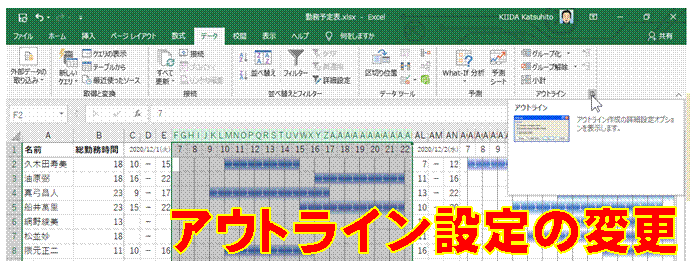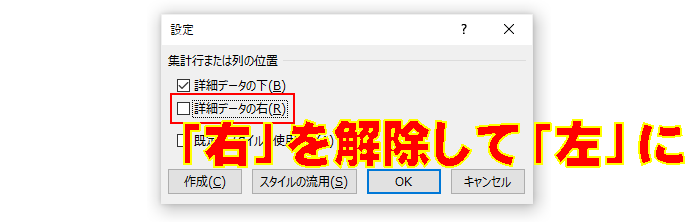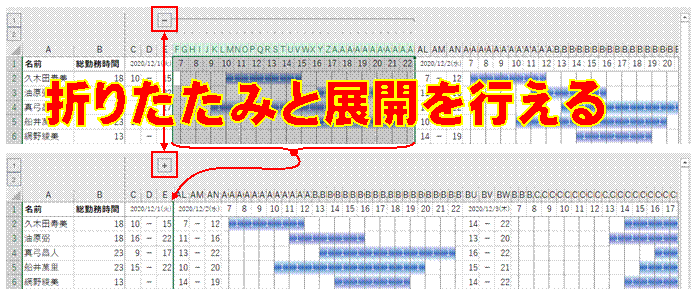50�_�ȉ���]���l1�A51�`80�_��]���l2�A81�_�ȏ��]���l3�ɂ�����
�_�������g���ĉ��Z������@������܂�
���l��5�i�K�]��������
���l�ɂ���r���������g���āA�_���l�̑����Z���s�����@������܂�
���W�u�����t�������v
���ɗv�]�̑����u�����t�������v�ɂ��ĉ�����܂�
����ԍ����Ƃɔ�����W�v������
SUMIF�����g���A
�ڋq���X�g�ɏW�v���ʂ�\�����邱�Ƃ��ł��܂�
���~�\���m�x���ƂɏW�v������
SUMIF�����g���A�����t���̏W�v���\�ł�
���i�ʂ̓��ɐ����W�v������
SUMIF�����g���܂�
���ʂ̔���\�𐔎��ŏW�v������
�����Ƃɔ��オ�L�^����Ă���\���ΏۂȂ�A
SUMIF���ŏW�v�ł��܂�
�S���҂��Ƃ̔��㍇�v�𐔎��ŋ��߂���
SUMIF���ŋ��߂��܂�
�S���҂��Ƃ̔�����z�����v������
�S���҂̖��O���킩���Ă���ASUMIF���ŒS���҂��Ƃ̍��v�����߂��܂�
������ �S���ҕʂ̔�������߂���
�S���҂̈ꗗ��p�ӂł���Ȃ�ASUMIF���ŒS���ҕʂ̔�������߂��܂�
�lj��f�[�^�̗\�肳��Ă���\����A�����ɍ��v����f�[�^�̍��v�����߂���
�e�[�u����������A
�f�[�^�̒lj����\�肳��Ă���\����ł��ASUMIF���œ��I�ɍ��v�����߂邱�Ƃ��ł��܂�
�j�����Ɏ��Ǝ��{�����̍��v�����߂���
SUMIF�����g���A�j���������Ƃ��āA�Y�����鐔�l�����̍��v���s���܂�
���`���j���̔��ゾ�������v������
WEEKDAY���ɂ�錋�ʂ������Ƃ���ASUMIF���ŗj�������肵�Ĕ�������v�ł��܂�
���ʐ������g7�h�̐��i�̌������v������
SUMIF�����g���A�����ɊY������s�̒l���������v�ł��܂�
�I�[�g�t�B���^�ōi�荞�݂��s������ŁA�������̗���\���ɂ�����
��\���ɂ���������O���[�v�����Ă����A�A�E�g���C���{�^���ŊȒP�ɕ\���Ɣ�\�����ւ����܂�